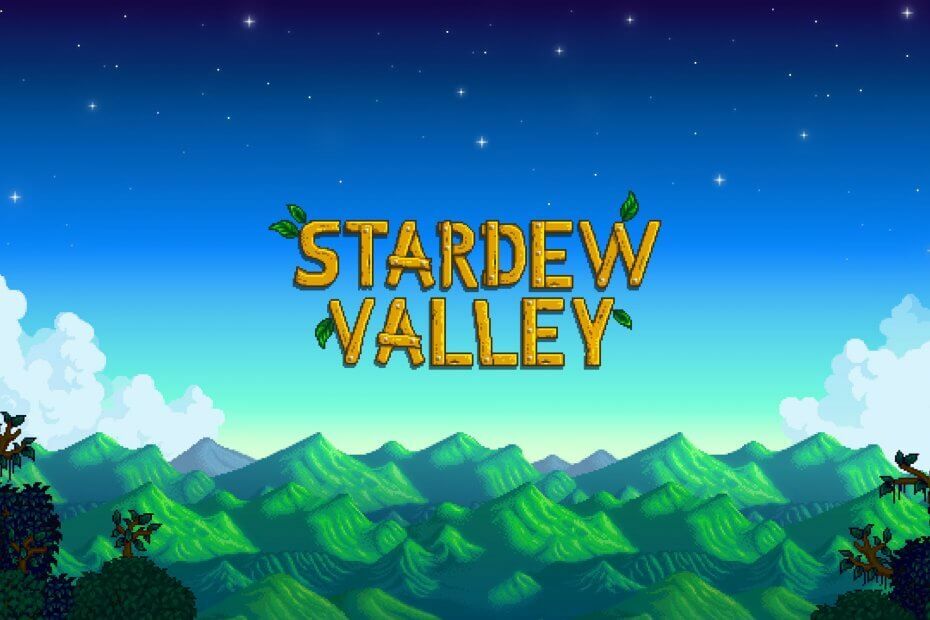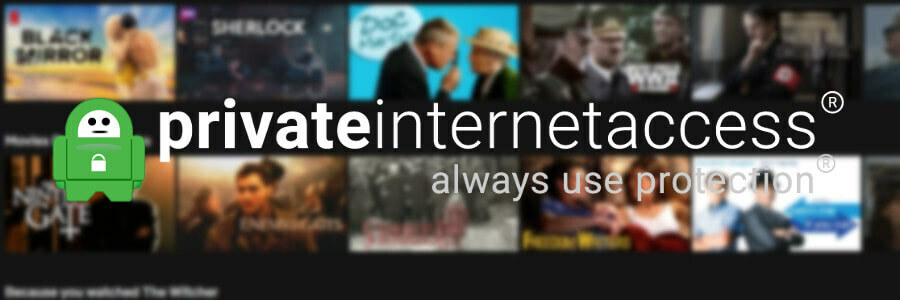- Coffee Meets Bagel är en populär dejtingsajt och social plattform baserad i San Francisco.
- Vissa användare har rapporterat att Coffee Meets Bagel kan sluta arbeta för dem ibland.
- Att starta om din enhet borde göra tricket bra, men ibland är det inte så enkelt.
- Kolla in vår guide och lär dig hur du kan få Coffee Meets Bagel att fungera igen i slutet.

Coffee Meets Bagel är en online dejtingsajt och social plattform baserad i San Francisco.
Även om webbplatsen är ganska intuitiv och användarvänlig kan vissa användare uppleva tekniska problem då och då.
Vi kommer inte att lära dig hur du använder en dejtingsajt, du har nog tänkt ut den.
Men vad vi kommer att göra är att lära dig hur du åtgärdar tekniska problem som kan göra Coffee Meets Bagel oanvändbar i din ände.
De 5 bästa VPN: erna vi rekommenderar
 |
59% rabatt tillgängligt för tvåårsplaner |  Kontrollera erbjudandet! Kontrollera erbjudandet! |
 |
79% rabatt + 2 gratis månader |
 Kontrollera erbjudandet! Kontrollera erbjudandet! |
 |
85% rabatt! Endast 1,99 $ per månad i 15 månaders plan |
 Kontrollera erbjudandet! Kontrollera erbjudandet! |
 |
83% rabatt (2,21 $ / månad) + 3 månader gratis |
 Kontrollera erbjudandet! Kontrollera erbjudandet! |
 |
76% (2.83$) på 2 års plan |
 Kontrollera erbjudandet! Kontrollera erbjudandet! |
Hur kan jag fixa Coffee Meets Bagel som inte fungerar?
1. Installera om appen igen
Om du använder Coffee Meets Bagel på en mobil enhet (Android eller iOS) och det plötsligt inte fungerar, bör du försöka installera om det.
Först och främst måste du avinstallera appen helt, för att bli av med all data som är kopplad till appen.
För att säkerställa att det inte finns någon kvarvarande data på din enhet, gå till enhetens konfigurationsavsnitt och rensa cacheminnet.
Du kanske vill försöka installera appen från en betrodd källa, särskilt om din enhet är rotad eller jailbroken.
2. Starta om dina enheter
Oavsett var du använder appen kan det vara bra att starta om dina enheter av olika skäl.
Det är förmodligen anledningen till att tekniskt supportagenter alltid frågar dig om du har försökt starta om din enhet.
Utan vidare, om Coffee Meets Bagel inte fungerar, försök starta om din PC / telefon / surfplatta, liksom din router / modem.
Anledningen till att vi ber dig starta om din router är att Coffee Meets Bagel kan vara oåtkomligt för dig på grund av ett anslutningsproblem.
Om du använder Coffee Meets Bagel på en mobil enhet, försök att byta till mobildata för att utesluta eventuella anslutningsproblem.
3. Rensa kakor
Som vi har nämnt flera gånger tidigare kan cachad data allvarligt påverka din möjlighet att få tillgång till onlinetjänster.
Det är just därför vi uppmanar dig att rensa webbläsarens kakor och cachade data, åtminstone de som är associerade med Coffee Meets Bagel.
Dessutom, efter att ha gjort det, försök att starta din webbläsare i inkognitoläge för att utesluta eventuella tilläggsstörningar.
Om dina webbläsartillägg kommer i vägen föreslår vi att du inaktiverar dem en efter en tills du hittar den skyldige.
4. Kontrollera säkerhetsprogramvaran
Din brandvägg, liksom dina antivirus- och anti-malware-tjänster, kan ibland bli alltför nitiska om de lämnas utan uppsikt.
Om du inte tog dig tid att konfigurera var och en manuellt och se till att de inte blockerar Coffee Meets Bagel, kanske de gör just det.
Lyckligtvis för dig finns det ett enkelt sätt att fixa det; titta bara i var och en av deras konfigurationsavsnitt för tecken på Coffee Meets Bagel-begränsningar.
Om du märker något svartlistning regler eller begränsningar, ta bara bort dem så att du kan komma åt tjänsten en gång till.
Det skulle också vara en bra idé att kontrollera din router för sådana begränsningar.
Du kan dock enkelt utesluta routerbaserade begränsningar genom att försöka komma åt Coffee Meets Bagel från en annan enhet.
Om den inte fungerar på den andra enheten också kan det vara något fel med din anslutning.
Om det gör det tittar du på ett enhetsrelaterat problem.
5. Byt till offentlig DNS
I vissa fall verkar det vara extremt begränsande att använda en ISP-tilldelad DNS när det gäller hastighet och tillgänglighet.
Om du märker att din anslutning fungerar konstigt eller att du inte kan komma åt vissa tjänster kan du försöka byta till offentlig DNS.
En sådan tjänst erbjuds av Google och det bästa är att den är helt gratis. Så här kan du använda den:
- Högerklicka på din Start meny
- Välj Nätverkskopplingar
- Klicka på Ändra adapteralternativ knapp
- Högerklicka på din aktiva internetanslutning
- Välj Egenskaper från snabbmenyn
- Dubbelklicka Internetprotokoll version 4 (TCP / IPv4)
- Växla mellan Använd följande DNS-serveradresser Radio knapp
- Typ 8.8.8.8 i det första fältet och 8.8.4.4 i fältet under det
- Klick OK
Nu kan du antingen starta om din dator och kontrollera om Coffee Meets Bagel nu fungerar för dig eller så kan du spola din DNS och göra kontrollen efteråt.
6. Spola din DNS
Att spola din DNS är en bra idé, speciellt om du bara bytte från en DNS-leverantör till en annan.
Även om tekniken låter lite konstig, hjälper det faktiskt din dator att bli av med föråldrad DNS-information och skaffa en ny uppsättning DNS-data.
Så här kan du spola och förnya DNS-information på en Windows 10-dator:
- Lansera CMD med administratörsrättigheter
- Skriv följande kommandon i denna exakta ordning:
ipconfig / flushdnsipconfig / registerdnsipconfig / releaseipconfig / förnyanetsh winsock reset
- Starta om din dator
När din dator har avslutat sin omstartsekvens öppnar du en webbläsare och kontrollerar om du kan komma åt Coffee Meets Bagel.
7. Kontrollera din värdfil
Ändra Windows värdar filen är ett populärt sätt att införa systembegränsningar för onlinetjänster som Coffee Meets Bagel.
Därför är det säkert att anta att med rätt ändringar av den här filen kan din dator göras oförmögen att komma åt Coffee Meets Bagel.
Av den anledningen föreslår vi att du tar en snabb titt på den här filen och ser till att det inte finns några omnämnanden av denna webbplats inom den.
Å andra sidan kan den som blockerade Coffee Meets Bagel på din dator ha använt webbplatsens IP-adress.
Du hittar din Windows-värdfil på den här platsen:
C: \ Windows \ System32 \ drivrutiner \ etc.
För att undvika obehagliga situationer, säkerhetskopiera din värdfil och radera sedan ytterligare rader i originalfilen tills den ser ut som på skärmdumpen nedan.

Sammanfattningsvis kan du ta bort alla rader som inte föregås av a # symbol.
Om du ser att Coffee Meets Bagel nu fungerar kan du behålla den nya, modifierade filen.
Om du fortfarande inte kan komma åt webbplatsen kan du ersätta den modifierade filen med den du just säkerhetskopierade.
8. Använd ett VPN

En VPN är utmärkt om du planerar att skydda din integritet online och lägga till ett extra lager av säkerhet i din anslutning.
Det kan dock också dölja din geografiska plats, så att du visas i en annan region.
Därför, om Coffee Meets Bagel inte fungerar för dig på grund av platsrelaterade problem, byt bara till en annan region där den här tjänsten fungerar.
Att välja en amerikansk server är det självklara valet här, eftersom tjänsten är baserad i USA.
Privat Internetanslutning är ett utmärkt VPN som kan hantera kringgående geo-begränsningar samtidigt som det skyddar din integritet som ingen annan.
Den har mer än 29 000 servrar över hela världen, vilket gör serverväxling och kringgå geo-blockering av ett barns lek.

Privat Internetanslutning
Coffee Meets Bagel fungerar inte för dig? Du kanske står inför geoblockering och PIA kan hjälpa dig att kringgå geobegränsningar på nolltid.
Slutsats
För att packa upp det, om Coffee Meets Bagel inte fungerar i din ände, finns det flera sätt du kan fixa det.
Vi rekommenderar att du testar alla metoderna som vi har beskrivit i den här guiden och undvik att hoppa över någon av dem.
Vi är helt övertygade om att du så småningom kommer att stöta på en fix som kommer att blockera Coffee Meets Bagel på nolltid.